在CAD软件中进行字体添加操作的技巧
在我们使用CAD完成绘图工作的过程中,有时候会遇到打开图纸时出现缺少字体的提示的情况。那么具体应该怎么操作呢,下面就让小编带着大家一起来看看吧
步骤如下:
1. 首先,我们需要找到中望CAD专业版的桌面图标,然后右键点击图标,在弹出的选项中选择【打开文件所在位置】。
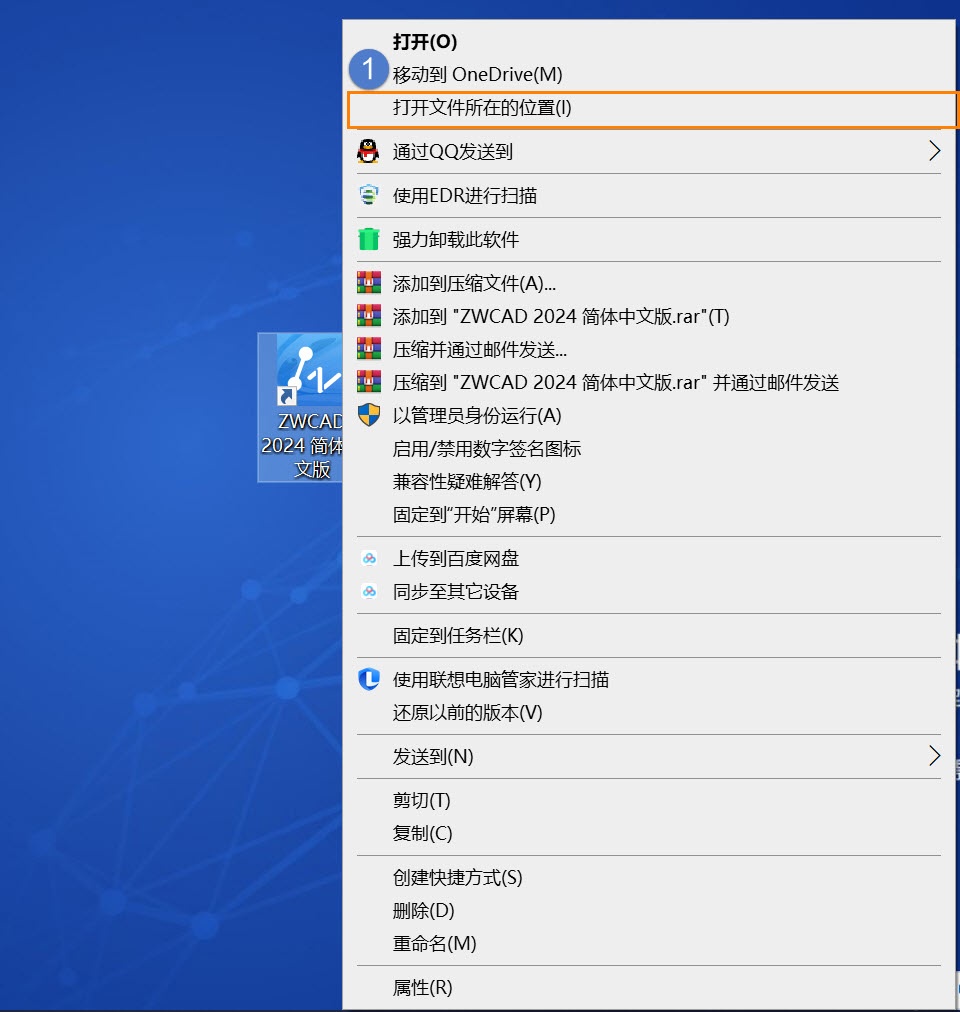
2. 接下来,我们将进入中望CAD的安装目录。注意,在该目录中,我们需要寻找一个名为【FONTS】的文件夹。这个文件夹包含了中望CAD所使用的字体文件。然后,我们可以将缺少的字体文件复制到这个【FONTS】文件夹中。最后,我们只需要重新启动中望CAD,就会发现缺少字体的问题已经得到解决,可以顺利打开图纸并正常显示所有的字体了。
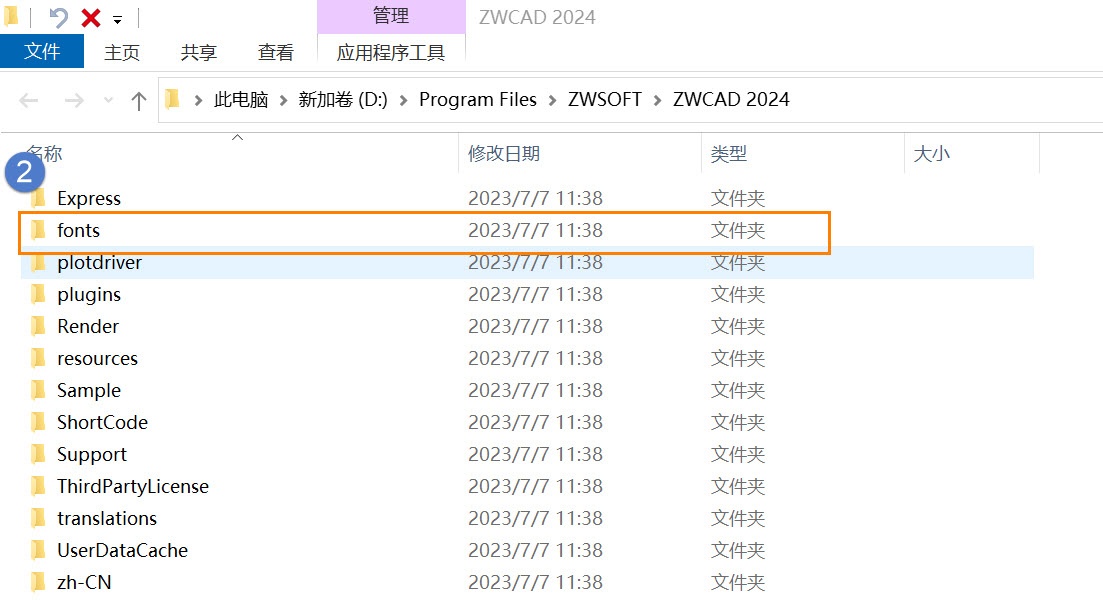
这个简单的操作可以帮助我们解决中望CAD中缺少字体的问题。通过将字体文件复制到正确的位置,并重新启动中望CAD,我们可以确保所需的字体能够被正确加载和显示。这样,我们就可以继续进行设计和编辑工作,且不必再被缺少字体的问题所困扰。
以上就是本篇文章的全部内容了,希望对您有所帮助。
推荐阅读:CAD软件
推荐阅读:国产CAD
·2024中望教育渠道合作伙伴大会成功举办,开启工软人才培养新征程2024-03-29
·中望将亮相2024汉诺威工业博览会,让世界看见中国工业2024-03-21
·中望携手鸿蒙生态,共创国产工业软件生态新格局2024-03-21
·中国厂商第一!IDC权威发布:中望软件领跑国产CAD软件市场2024-03-20
·荣耀封顶!中望软件总部大厦即将载梦启航2024-02-02
·加码安全:中望信创引领自然资源行业技术创新与方案升级2024-01-03
·“生命鸨卫战”在行动!中望自主CAx以科技诠释温度,与自然共未来2024-01-02
·实力认证!中望软件入选毕马威中国领先不动产科技企业50榜2023-12-27
·玩趣3D:如何应用中望3D,快速设计基站天线传动螺杆?2022-02-10
·趣玩3D:使用中望3D设计车顶帐篷,为户外休闲增添新装备2021-11-25
·现代与历史的碰撞:阿根廷学生应用中望3D,技术重现达·芬奇“飞碟”坦克原型2021-09-26
·我的珠宝人生:西班牙设计师用中望3D设计华美珠宝2021-09-26
·9个小妙招,切换至中望CAD竟可以如此顺畅快速 2021-09-06
·原来插头是这样设计的,看完你学会了吗?2021-09-06
·玩趣3D:如何使用中望3D设计光学反光碗2021-09-01
·玩趣3D:如何巧用中望3D 2022新功能,设计专属相机?2021-08-10
·CAD的合并命令2021-11-19
·CAD中如何使用点命令2022-08-03
·怎样让CAD图纸打印出来没有空白呢?2020-06-03
·用CAD画不规则多边形2015-10-29
·CAD怎么把外部参照绑定到当前的图形中 2019-09-03
·CAD中如何设置尺寸标注样式(上)2018-02-27
·CAD如何将多段线转换为样条曲线2021-01-22
·CAD如何将绘图区的背景改为其它颜色2018-05-04














